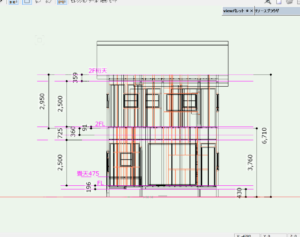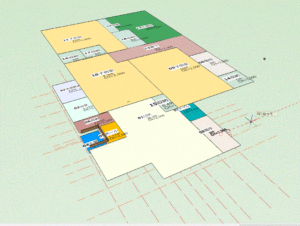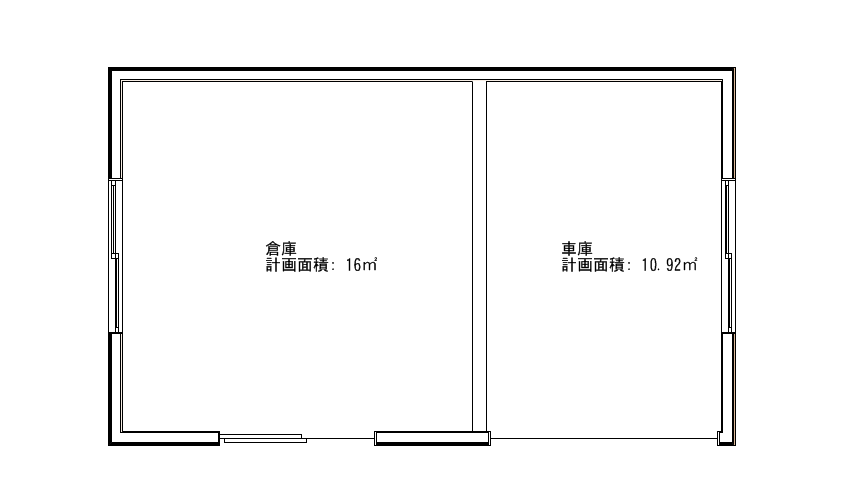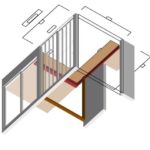久しぶりに検索キーワードシリーズです。
敷地図に関するキーワードが大変多いので今回取り上げてみました。
以前にも投稿していますが、今回は少し詳しく書きます(スクリプトではなく手入力)
手順としては
・多角形ツールで適当な四角形を描きます
・土地家屋調査士さんからいただいた座席求積表を基にデータパレットへ測点座標入力します
・木造BIMツール「三斜求積ツール」をクリック
以上で完成です。
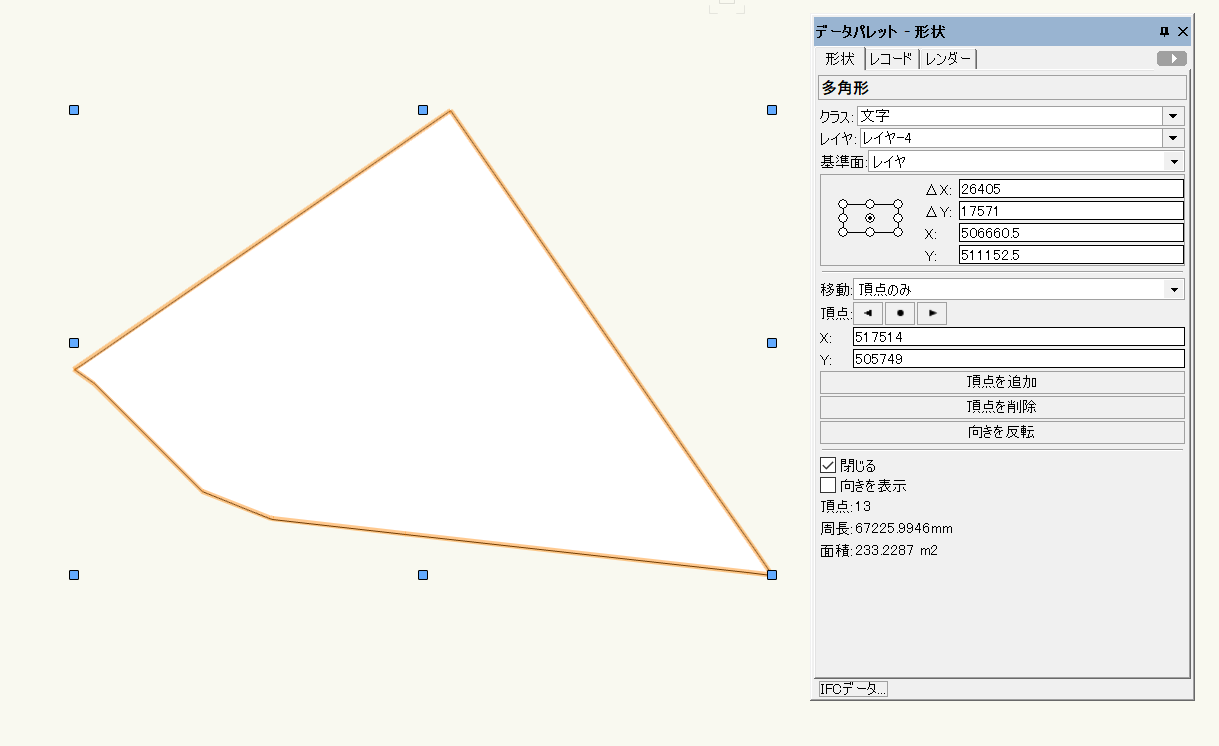
敷地の形によって測点数が違うと思いますが、上記敷地を例に作業します。
ちなみに測点個所は13点です。
・では初めに多角形ツールで適当な四角形(三角形でも五角形でもいいです)を描きます
・その多角形を選択した状態でデータパレット中ほどの【移動】を「頂点のみ」とします。
・その下の【頂点】で◀●▶のボタンを使って指定した頂点に順番に座標値を入力していきます。
・座標値を入力する場所は【頂点】◀●▶ボタン下のX Yへ入力します。
今回は測点が13か所なので四角形では頂点が足りません。
そこで4点まで入力した後は【頂点を追加】をクリックし5点目から順次入力していきます。
ちなみに、測点個所分の適当な多角形を最初から描いておくという方法も有りですね(笑)
注意事項としては
座標点はvctorworksの座標と同じ個所になります。画面でルーラー表示(ツール→オプション→環境設定→画面タブ)されている方はX,Y座標に近い位置をPC画面中央に合わせておくといいと思います。全く違う位置で入力すると、画面から図形が外れる(消える)ことがあります。そんな時は焦らずに、「全部の図形を見る」(winではctl+aからctl+6)等の機能を使えばすぎに探せ出せます。
それからもう一つ
測点値が519.642のような場合は、小さすぎる値なので519642と入力する等、臨機応変に対応して下さい。
・全ての測点を入力し終えた多角形は土地家屋調査士さんの地積測量図と同じ形になっている事だと思います。
・その多角形を選択した状態で、木造→敷地の三斜求積をクリックします。
・メートルかミリの選択ですが、座標求積表データ数値に限りなく近づけたい場合は「ミリ」をお勧めします。
*ワークシートに反映するのですが、四捨五入等の設定の関係上、測量数値とワークシート数値が若干異なる場合があります。
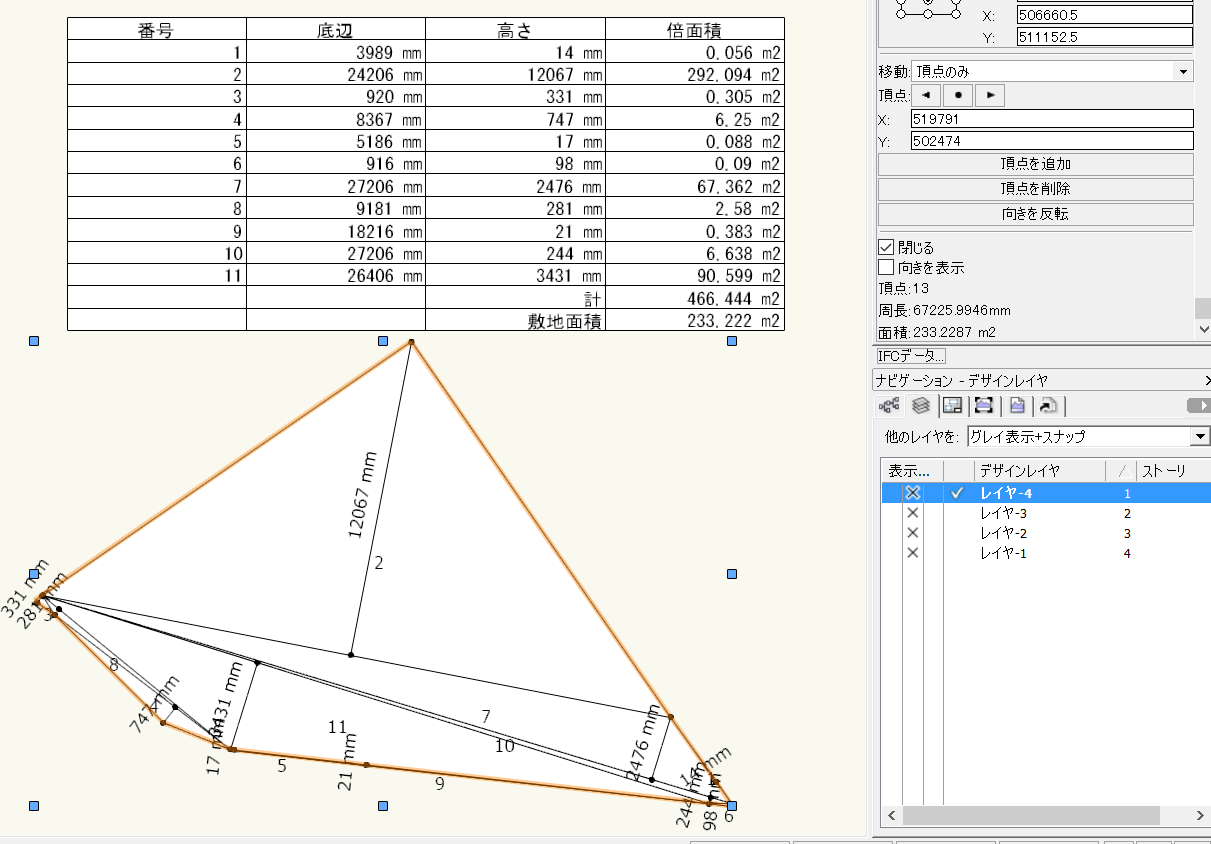
データパレットの敷地面積の数値 233.2287㎡
敷地の三斜求積ツールでの数値 233.222㎡
土地家屋調査士さん座標求積表値 233.2286㎡
登記簿上の敷地面積 233.22㎡
ほぼ完ぺきですね
いい仕事してますね佐藤さん(^^♪
JUGEMテーマ:建築・設計・デザイン